Windows'ta VLC Kullanarak Masaüstü Ekranınızı Kaydetme

VLC, herhangi bir medya dosyasını oynatmak için güçlü bir araçtır, ancak çok daha fazlasını yapabilir. Masaüstünüzü Windows'a kaydetmek için nasıl kullanacağınıza bir göz atın.
Açık kaynaklı yazılım söz konusu olduğunda, VLCtartışmasız en popüler medya oynatıcı çünkü attığınız neredeyse tüm medya dosya formatlarını oynatabiliyor. Ancak video ve müzik dosyalarını çalmaktan çok daha fazlasını yapabilir. Size, farkında olamayabileceğiniz VLC ile yapabileceğiniz birçok şeyi gösterdik. Ve bugün, masaüstü etkinliğinizin kaydedilmesinde yapabileceğiniz başka bir numaraya göz atacağız.
VLC ile Windows Masaüstünüzü kaydedin
Başlamak için, VLC'yi başlatın ve Görünüm> Gelişmiş Kontroller İhtiyacınız olan kayıt düğmelerini içeren oynatıcının altında ekstra bir kontrol çubuğu görüntülemek için.
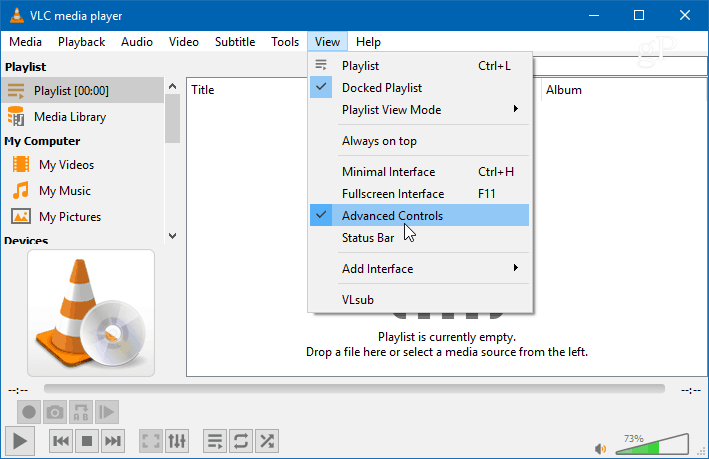
Sonra aç Medya> Yakalama Cihazını Aç ve “Çekim modu” menüsünü Masaüstü olarak değiştirin. Ayrıca, iyi video kalitesi için “Çekim için istenen kare hızını” yaklaşık 30 f / s olarak ayarlamak isteyeceksiniz. Tabii ki, gerçekten ihtiyacınız olan kaliteye bağlı olarak daha yüksek veya daha düşük ayarlayabilirsiniz. Çekim cihazını ve kare hızını ayarladıktan sonra, Oynat düğmesine basın.
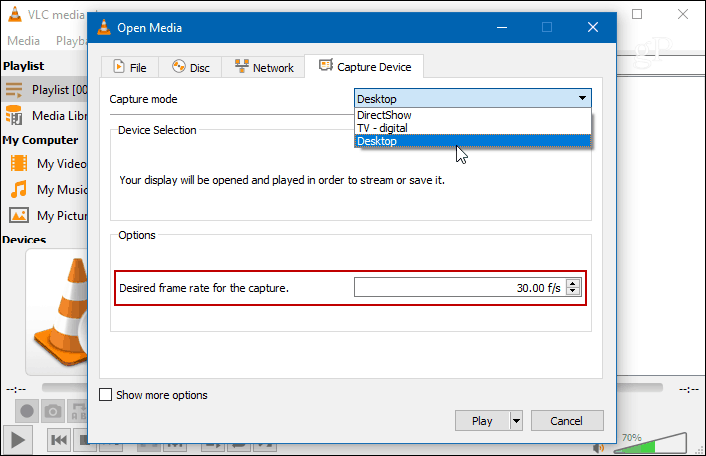
Masaüstünüzü VLC'de göreceksiniz, ancak görünmüyorKayıt düğmesine basana kadar kaydetme. Daha önce etkinleştirdiğiniz ekstra gelişmiş kontrollerden Kayıt düğmesine basın ve VLC'yi en aza indirin. Aksi takdirde, yalnızca masaüstünü kaydeden VLC'nin sonsuz basamaklı videosunu görürsünüz.
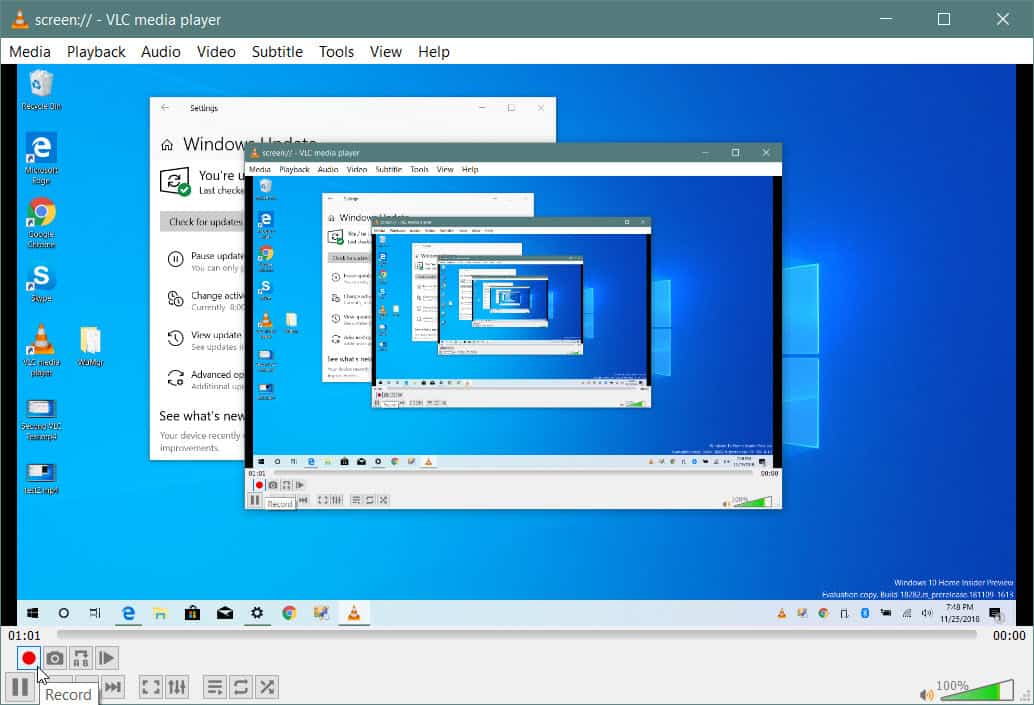
İşiniz bittiğinde, VLC görünümünü geri yükleyin ve masaüstünü kaydetmeyi durdurmak için Kayıt düğmesine tekrar basın. Videonuz yerel Videolar klasörüne AVI dosyası olarak kaydedilir.
Anında Dönüştür
Bir AVI dosyası ile boyut oldukça büyük olacaktır.göndermeden veya çevrimiçi göndermeden önce dönüştürmek isteyeceksiniz. Bu ekstra adımı kaydı yaparken bir MP4'e dönüştürerek önleyebilirsiniz. Bunu yapmak için, Medya> Yakalama Cihazını Aç, Masaüstünü kaynak olarak seçip kare hızını ayarladıktan sonra, Oynatmak yerine açılır menüden “Dönüştür” ü seçin.
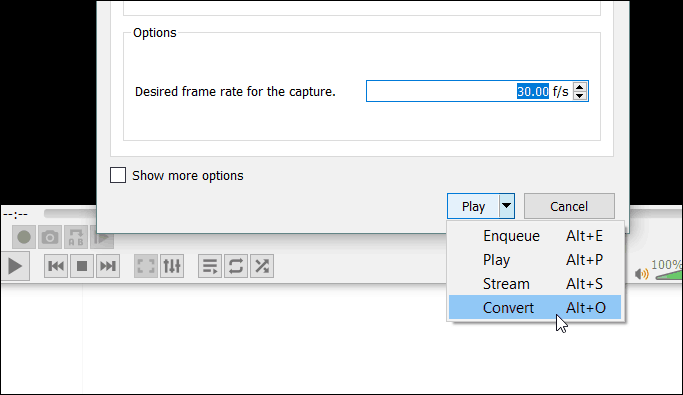
“Profil” açılır listesinden Video - H öğesini seçin.264 + MP3 (MP4) ve dosyayı kaydetmek istediğiniz hedefe yerleştirin. Ardından, kayda başlamak için Başlat düğmesine tıklayın. İşiniz bittiğinde, VLC'yi açın ve Durdur düğmesine tıklayın. Bu senaryoda, Kaydet düğmesine tıklamak için endişelenmenize gerek yok.
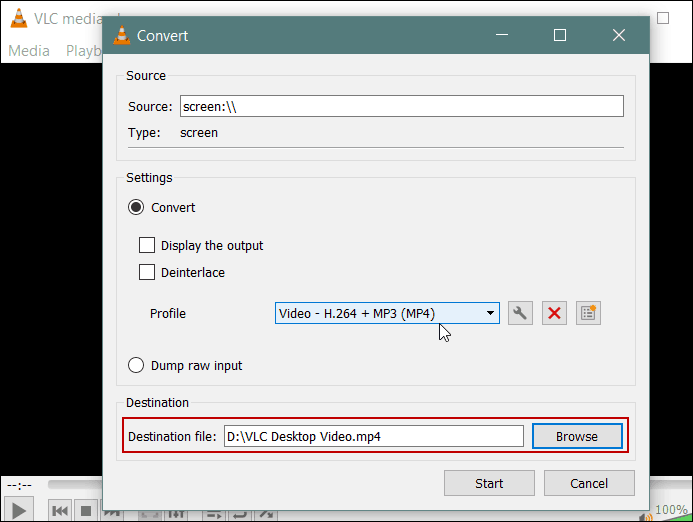
Şimdi, bunun vermeyeceğini unutmayın.SnagIt'ten Camtasia gibi özel screencast kayıt yazılımı ile elde edeceğiniz seçenekler ve kalite. VLC ile ses girişlerini seçemez, ekranın belirli bir bölgesini seçemez veya fare işaretçisini vurgulayamazsınız. Ancak, örneğin bir aile üyesine veya BT departmanına hızlı bir ham video için iş yapar.










yorum Yap